
-
视频GIF转换
大小:7.2M语言:中文 类别:格式转换系统:WinAll

标签:
视频GIF转换官方版是一款十分优秀的GIF图像转换工具。视频GIF转换可以实现AVI、MPEG、MP4、WMV、MKV、MOV、VOB、RMVB等各种常用视频格式的任意视频剪切转换为GIF动态文件。有需要的朋友不要错过了,欢迎下载使用。
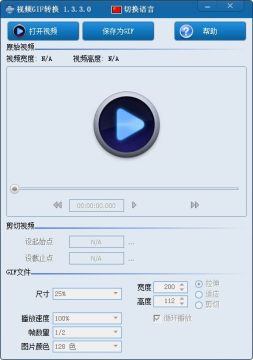
视频GIF转换是一款精致实用的视频转GIF工具,能够实现任意视频剪切并转换为GIF动态文件。支持各种常用视频格式:AVI, MPEG, MP4, WMV, MKV, MOV, VOB, RMVB等。
软件简单实用,操作方便,只需几步就能够从视频文件中截取并制作出自己的gif文件。并且可以设置GIF的播放速度和画面质量。
如何从视频中截取片段并保存为动态GIF文件
第一步:选取原始视频。
点击“打开视频”按钮,选取视频文件。支持各种常用视频格式,如:AVI, MPEG, MP4, WMV, MKV, MOV, VOB, RMVB等。
第二步:截取视频片段。
点击“→”、“←”、“shift + →”按钮或拖动进度条,定位到视频片段的起始位置,然后点击“设起始点”按钮;同样的方法定位到视频片段的截止位置,然后点击“设截止点”按钮。(注:按键盘的左右键以及shift键可快速定位)
第三步:设置输出GIF文件的各种参数。
可设置GIF的尺寸为原始视频的1、1/2、...1/5倍大小,也可以自定义尺寸。
可设置GIF的播放速度为原始视频的5/10...2.0倍。
为减小GIF文件的体积,可适当减少每秒播放的画面帧数,可设置为原视频的1/10...1倍帧数。
另外还可以设置GIF的颜色:可以选择4色...256色。选择低颜色数量,同样可以减小GIF文件的体积。
第四步:保存为动态GIF。
点击“保存为GIF”按钮。
修复视频定位不准确的BUG
厂商名称:

格式工厂电脑版最新版99.4M4147人在玩格式工厂电脑版下载。格式工厂被评为最牛软件!格式工厂是多功能的多媒体格式处理软件,支持几乎所有多媒体格式到各种常用格式,只要装了格式工厂无需再去安装多种转换软件了提供的功能。
下载
格式工厂64位66M12512人在玩格式工厂64位版是由格式工厂官方专为Windows64位系统用户打造,让64位系统用户可以稳定使用格式工厂强大的转换功能。格式工厂目前是全球最受欢迎的一款多媒体格式转换软件,支持多种语言,可以对所有类型多媒体文件进行格式转换,快速得到你想要的格式。
下载
PDF24 Creator20.9M496人在玩PDF24Creator是一款简单易用,功能独特的一款pdf文件制作工具,可以将其他格式的文件转换成PDF格式,再利用虚拟打印机打印出来!甚至可以将截图下来的图片,保存成为PDF文件!
下载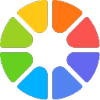
极速玩转202132.2M40人在玩极速玩转是方便快捷的转换工具,极速玩转支持15种文件格式互相转换,如:PDF、Word、Excel、PPT、JPG等格式互转,让你不在为文件格式问题烦恼,经常需要处理各种文档的朋友,赶紧下载极速玩转试试吧。
下载
万兴PDF专家118.0M29人在玩万兴PDF专家是一款易操作,更高效,功能全的pdf编辑软件,让工作更加轻松。万兴PDF专家考虑到大多数用户为办公人群,内页面配备全新UI设计,扁平化按钮设计。有需要的朋友不要错过了,欢迎下载使用。
下载
迅捷视频格式转换器官方下载1.9M88人在玩迅捷视频转换器,拥有视频格式转换、音频格式转换以及多种手机设备格式转换,并支持用户自定义,是一款不错的格式转化工具,而且还支持各类型的手机哦!
下载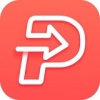
嗨格式PDF转换器1021KB31人在玩嗨格式pdf转换器是一款针对文件转换的软件,支持PDF与Word互转、PDF与Excel互转、PDF与PPT互转以及PDF转图片。软件界面简洁,操作简单方便,支持批量转换。
下载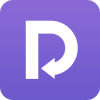
金山PDF转Word转换器28.3M6105人在玩金山PDF转Word转换器免费版是一款已经破解能够免费使用的PDF转换器,能够免费转换多页PDF文件,不受限制,并且无错字乱码,非常好用,欢迎各位下载使用这款软件。
下载
格式工厂中文版46.4M2382人在玩格式工厂中文版是一款完全免费的格式转换软件,目前已经支持全球60多种语言,此版为官方简体中文版。格式工厂支持几乎所有类型的格式转换,兼容性好、转换速度快,用户可以快速获得自己需要的格式,保证转换后文件格式的质量。
下载
RZ MPEG Converter(MPG格式转换软件)19.4M613人在玩RZMPEGConverter是一款功能强大,专业实用的MPG视频格式转换器,能够帮助你将MGP视频转换为多种常见主流视频格式,并且能够对视频做出简单的编辑操作,有需要的朋友欢迎下载使用!
下载